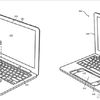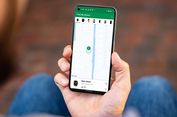5 Cara Mempercepat MacBook yang "Lemot"

KOMPAS.com - Adakalanya MacBook yang sudah lama Anda gunakan menjadi lambat alias lemot, dan mulai mengesalkan. Pelambatan seperti ini merupakan sesuatu yang tidak bisa dihindari.
Tetapi bukan berarti pelambatan tersebut tidak ada solusinya. Setidaknya, jika kinerja yang melambat tersebut bukan disebabkan oleh hardware yang mulai rusak, masih ada sejumlah hal yang bisa Anda lakukan untuk mengatasinya.
Sebagaimana dirangkum KompasTekno dari Gizmodo, Selasa (4/4/2017), ada lima hal yang bisa dilakukan untuk mencoba memulihkan kinerja MacBook tersebut. Simak ulasan berikut ini.
1. Matikan auto-start
Ada banyak aplikasi yang bakal otomatis menyala ketika pengguna menyalakan MacBook. Tapi di antara banyak aplikasi tersebut, sebenarnya hanya beberapa saja yang memang benar-benar diperlukan.
Kuncinya, Anda mesti mengidentifikasi aplikasi mana yang memang membutuhkan auto-start bersamaan dengan menyalanya MacBook. Jika sudah menentukan hal tersebut, Anda tinggal mematikan aplikasi auto-start di aplikasi yang tidak begitu penting.
Seleksi semacam itu akan membuat sistem di MacBook akan bekerja lebih efisien dan tidak menghambur-hamburkan daya yang tersedia. Kinerja pun jadi lebih cepat dan mulus.
Anda bisa mematikan auto-start di aplikasi tertentu dengan cara masuk menu System Preferences, pilih User & Group, kemudian pilih Login Items. Berikutnya akan muncul daftar aplikasi apa saja yang otomatis berjalan saat Anda menyalakan MacBook.
Cukup lihat daftar tersebut, pilih nama aplikasi terdaftar lalu tekan tombol “minus” untuk menghentikan auto-start.
2. Hapus data dan aplikasi
Periksa daftar aplikasi yang terpasang di MacBook dan hapuslah aplikasi yang tidak pernah dipakai. Begitu juga dengan data yang disimpan di dalamnya. Periksa dan hapuslah data yang sudah tidak dibutuhkan lagi.
Baca: Selamat Tinggal OS X, Selamat Datang macOS Sierra
Jangan lupa untuk mengecek peramban yang Anda gunakan, baik itu Google Chrome atau Firefox. Jika di peramban ini ada ekstensi yang tidak terpakai, segera hapus saja.
Semua hal yang tidak terpakai itu memakan tempat di memori serta hard disk MacBook Anda. Semakin banyak data dan aplikasi tak terpakai, maka semakin sempit ruang yang tersisa untuk kinerja sistem operasi Mac. Efek dari hard disk dan memori yang penuh adalah kinerja MacBook yang melambat.
Dengan menghapus data dan aplikasi tak terpakai, MacBook Anda punya ruang lebih luas dan berpengaruh dalam memuluskan kinerja sistem operasi.
3. Pasang aplikasi pembersih
Ada berbagai aplikasi pembersih yang bisa membantu Anda menyingkirkan berbagai sampah atau data tak terpakai di dalam MacBook. Misalnya CleanMyMac, AppZapper atau Disk Doctor.
Masing-masing aplikasi tersebut memang berbayar. Namun pengguna yang memasangnya bakal mendapatkan manfaat berupa antara lain membersihkan data-data tak terpakai secara otomatis dan terjadwal, menghapus berbagai data sisa milik aplikasi, atau mengategorikan berbagai data yang sudah tidak dibutuhkan lagi.
Selain memakai aplikasi ini, Anda juga bisa memakai aplikasi bawaan Mac untuk menyortir berbagai data tak terpakai. Caranya, tekan ikon buah apel, pilih About This Mac dan selanjutnya pilih menu Storage.
Dari situ, tekanlah pilihan Manage dan Anda akan masuk ke dalam kolom pengaturan hard disk. Ada beberapa hal yang bisa dilakukan di sini, misalnya melihat kapasitas masing-masing folder, mencari data yang sudah lama tidak terpakai dan melakukan optimalisasi memori penyimpanan.
4. Selalu perbarui software
Salah satu cara untuk menjaga agar kinerja MacBook selalu mulus adalah rajin memperbarui software atau sistem operasi. Jangan abaikan notifikasi pembaruan software atau sistem operasi yang muncul.
Setiap pembaruan tersebut biasanya berisi perbaikan untuk masalah atau bug tertentu yang ada di seri terdahulu. Selain itu pembaruan rata-rata berfungsi untuk memperketat keamanan serti mengoptimalkan dan membuat kinerja Mac jadi lebih cepat.
5. Hapus dan ulang semuanya
Cara lain untuk mempercepat kinerja MacBook adalah menghapus seluruh isi laptop dan memasang ulang sistem operasi serta berbagai aplikasinya. Dengan cara ini, MacBook setidaknya akan kembali seperti baru, tanpa tumpukan data tak terpakai atau sisa pemrosesan aplikasi.
Satu hal yang jangan dilupakan, pastikan Anda telah memiliki berbagai salinan data penting sebelum mulai menghapus seluruh isi MacBook tersebut.
Baca: Ini Dia, Harga Resmi MacBook Pro 2016 di Indonesia
Simak breaking news dan berita pilihan kami langsung di ponselmu. Pilih saluran andalanmu akses berita Kompas.com WhatsApp Channel : https://www.whatsapp.com/channel/0029VaFPbedBPzjZrk13HO3D. Pastikan kamu sudah install aplikasi WhatsApp ya.